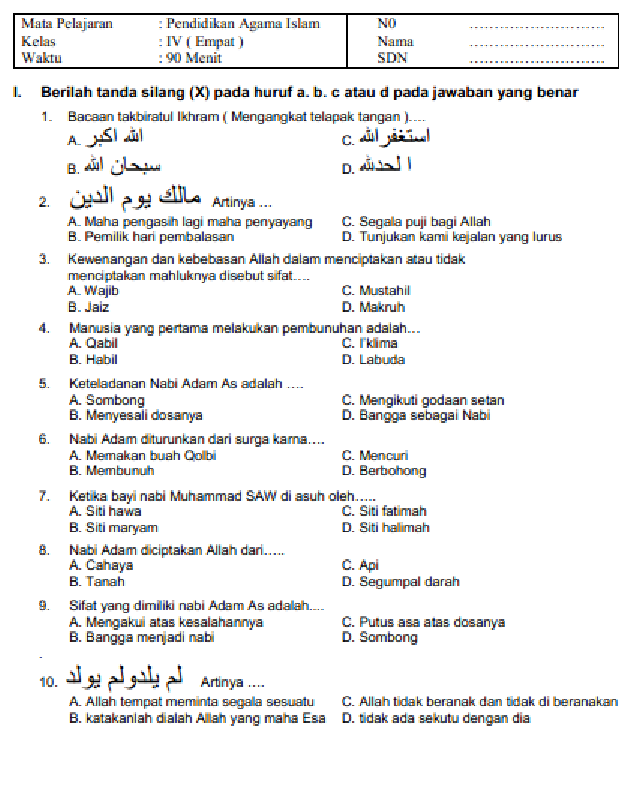Misteri File Word Menjadi ZIP: Apa yang Terjadi dan Bagaimana Mengatasinya?
Pernahkah Anda membuka folder dokumen dan terkejut melihat file Microsoft Word yang seharusnya berekstensi .docx atau .doc tiba-tiba berubah menjadi berkas .zip? Layar Anda menampilkan ikon yang asing, dan saat Anda mencoba membukanya, Anda malah disambut oleh daftar folder dan file internal yang tidak Anda kenal. Fenomena ini, meskipun mungkin tampak seperti kesalahan kecil, bisa menjadi sumber frustrasi yang signifikan, terutama ketika Anda sedang dikejar tenggat waktu atau membutuhkan akses cepat ke dokumen penting.
Artikel ini akan mengupas tuntas misteri di balik file Word yang berubah menjadi ZIP. Kita akan menjelajahi kemungkinan penyebabnya, dampaknya, serta langkah-langkah efektif untuk mengatasi masalah ini, baik untuk mengembalikan file yang rusak maupun mencegahnya terjadi di masa depan.
Mengapa File Word Berubah Menjadi ZIP? Memahami Akar Masalah
Pada dasarnya, file Microsoft Word modern dengan ekstensi .docx sebenarnya adalah sebuah arsip terkompresi yang menggunakan format Open XML. Ini berarti, di balik layar, file .docx adalah sekumpulan file XML, gambar, dan metadata lainnya yang dikemas menjadi satu berkas tunggal menggunakan standar kompresi ZIP. Inilah alasan mengapa Anda bisa mengekstrak isi file .docx menggunakan program pengarsipan ZIP apa pun, dan mengapa terkadang sistem operasi atau perangkat lunak lain bisa salah menginterpretasikan ekstensi file.

Jadi, ketika Anda melihat file Word Anda berubah menjadi ZIP, seringkali ini bukanlah perubahan dalam arti sebenarnya, melainkan sistem operasi atau perangkat lunak yang salah mengidentifikasi atau menampilkan ekstensi file tersebut. Ada beberapa skenario umum yang bisa menyebabkan fenomena ini:
-
Perubahan Ekstensi File yang Tidak Sengaja:
- Kesalahan Pengguna: Ini adalah penyebab paling umum. Pengguna mungkin secara tidak sengaja mengganti nama file, termasuk mengubah ekstensi dari
.docxmenjadi.zip. Ini bisa terjadi saat melakukan operasi salin-tempel, mengorganisir file, atau bahkan karena kesalahan pengetikan. - Gangguan Perangkat Lunak Lain: Beberapa aplikasi pihak ketiga yang berinteraksi dengan file Office, seperti program backup, antivirus, atau utilitas pengorganisasian file, mungkin secara tidak sengaja mengubah ekstensi file saat melakukan tugasnya.
- Kesalahan Pengguna: Ini adalah penyebab paling umum. Pengguna mungkin secara tidak sengaja mengganti nama file, termasuk mengubah ekstensi dari
-
Masalah dengan Penampil Ekstensi File:
- Ekstensi File Tersembunyi: Secara default, Windows seringkali menyembunyikan ekstensi file yang diketahui. Jika pengaturan ini aktif, Anda mungkin tidak menyadari bahwa Anda sebenarnya telah mengubah ekstensi file. Saat Anda menampilkan ekstensi file, masalahnya mungkin menjadi jelas.
- Cache atau Kesalahan Sistem File: Terkadang, sistem operasi dapat mengalami gangguan sementara dalam me-refresh cache file-nya, menyebabkan tampilan ekstensi file menjadi tidak akurat.
-
Kerusakan File atau Media Penyimpanan:
- Bad Sector pada Hard Drive/USB Drive: Jika media penyimpanan tempat file Word disimpan mengalami kerusakan fisik (bad sector), ini dapat merusak metadata file, termasuk identifikator ekstensinya. Akibatnya, sistem mungkin tidak dapat mengenali file tersebut dengan benar.
- Transfer File yang Gagal: Saat memindahkan file dari satu lokasi ke lokasi lain (misalnya, dari USB drive ke komputer atau sebaliknya), jika proses transfer terputus atau gagal, file bisa menjadi rusak dan ekstensi aslinya mungkin hilang atau berubah.
- Kegagalan Program Saat Menyimpan: Jika Microsoft Word mengalami crash atau listrik padam saat Anda sedang menyimpan dokumen, file yang dihasilkan bisa rusak atau tidak lengkap. Dalam kasus yang jarang terjadi, ini bisa memicu kesalahan pengenalan ekstensi.
-
Pengaturan Default Perangkat Lunak Pengarsipan:
- Beberapa program pengarsipan ZIP mungkin memiliki pengaturan yang mengaitkan ekstensi
.docx(atau ekstensi file Office lainnya) dengan dirinya sendiri, sehingga ketika Anda mengklik file tersebut, program pengarsipan mencoba membukanya sebagai arsip. Ini lebih merupakan masalah bagaimana file dibuka daripada perubahan ekstensi yang sebenarnya.
- Beberapa program pengarsipan ZIP mungkin memiliki pengaturan yang mengaitkan ekstensi
Dampak dari File Word yang Berubah Menjadi ZIP
Dampak utama dari fenomena ini adalah ketidakmampuan untuk mengakses dan mengedit dokumen Anda secara langsung melalui Microsoft Word. Saat Anda mencoba membuka file yang berlabel .zip, Word akan menolak membukanya karena menganggapnya sebagai format yang salah.
Selain itu, jika penyebabnya adalah kerusakan file, Anda mungkin juga menghadapi:
- Kehilangan Data: File mungkin tidak dapat dipulihkan sama sekali, atau sebagian isinya mungkin hilang.
- Kesalahan Saat Memulihkan: Upaya untuk memulihkan file dapat menghasilkan pesan kesalahan yang kompleks atau menghasilkan dokumen yang tidak lengkap atau tidak dapat dibaca.
- Gangguan Alur Kerja: Proses pencarian dan pemulihan dokumen yang rusak dapat memakan waktu berharga dan mengganggu produktivitas Anda.
Solusi: Mengembalikan File Word yang Berubah Menjadi ZIP
Untungnya, dalam banyak kasus, file Word yang berubah menjadi ZIP dapat dipulihkan dengan relatif mudah. Kuncinya adalah memahami apakah masalahnya adalah perubahan ekstensi yang salah atau kerusakan file yang sebenarnya.
Langkah 1: Periksa dan Perbaiki Ekstensi File (Jika Bukan Kerusakan)
Ini adalah solusi pertama dan termudah jika Anda yakin file tersebut tidak benar-benar rusak.
-
Tampilkan Ekstensi File:
- Di Windows 10/11: Buka File Explorer, klik tab "View", lalu centang kotak "File name extensions".
- Di Windows 7/8: Buka File Explorer, klik "Organize" > "Folder and search options", masuk ke tab "View", lalu hapus centang pada "Hide extensions for known file types".
- Di macOS: Buka Finder, pilih file, lalu tekan
Command + Iuntuk membuka jendela "Get Info". Centang atau hapus centang "Hide extension" sesuai kebutuhan. Atau, masuk ke Finder > Preferences > Advanced dan centang "Show all filename extensions".
-
Ubah Ekstensi File: Setelah ekstensi file terlihat, cari file Word yang bermasalah. Klik kanan pada file tersebut, pilih "Rename". Ganti
.zipdengan.docx(atau.docjika itu adalah versi lama). Tekan Enter. Anda mungkin akan melihat peringatan bahwa mengubah ekstensi file dapat membuat file tidak dapat digunakan. Klik "Yes" untuk melanjutkan. -
Coba Buka File: Buka kembali file tersebut dengan Microsoft Word. Jika ini adalah masalah ekstensi yang salah, file Anda sekarang seharusnya terbuka seperti biasa.
Langkah 2: Ekstrak Isi File (Jika File Benar-Benar Berupa ZIP)
Jika setelah mengubah ekstensi, file masih tidak bisa dibuka atau Anda yakin file tersebut memang terkompresi sebagai ZIP, Anda dapat mencoba mengekstrak isinya.
-
Gunakan Program Pengarsipan: Klik kanan pada file
.ziptersebut, lalu pilih opsi seperti "Extract All…" (di Windows) atau gunakan program pengarsipan lain seperti WinRAR atau 7-Zip. Pilih lokasi tujuan untuk mengekstrak file. -
Cari Dokumen Utama: Setelah diekstrak, Anda akan melihat banyak folder dan file. Cari file bernama
document.xmlatau file lain yang terlihat seperti konten utama dokumen Anda (seringkali berada di folderword). -
Coba Buka
document.xmldi Word: Buka Microsoft Word, lalu coba buka filedocument.xmlini. Terkadang, Word dapat menginterpretasikan ulang dan membuka kontennya. Jika berhasil, Anda mungkin perlu menyimpan ulang dokumen ini dengan ekstensi.docxyang benar.
Langkah 3: Gunakan Fitur Pemulihan Word
Microsoft Word memiliki fitur bawaan untuk mencoba memulihkan dokumen yang rusak.
- Buka Microsoft Word.
- Pilih File > Open.
- Navigasikan ke lokasi file Anda.
- Pilih file yang bermasalah.
- Di sebelah tombol "Open", klik panah drop-down dan pilih "Open and Repair".
Word akan mencoba memperbaiki file tersebut. Jika berhasil, dokumen Anda akan terbuka dalam keadaan yang diperbaiki.
Langkah 4: Gunakan Fitur "Save As" dari File yang Terbuka (Jika Bisa Dibuka Sebagian)
Jika Anda berhasil membuka file (meskipun mungkin dengan tampilan yang aneh atau ada bagian yang hilang), segera lakukan langkah berikut:
- Pilih File > Save As.
- Pilih lokasi penyimpanan baru untuk file.
- Pastikan tipe file disetel ke "Word Document (*.docx)".
- Klik "Save".
Ini akan membuat salinan baru dari dokumen Anda dalam format yang benar, yang mungkin lebih stabil.
Langkah 5: Periksa Versi Sementara atau AutoRecover
Jika Anda sering bekerja pada dokumen tersebut dan terjadi masalah, Word mungkin memiliki salinan AutoRecover atau versi sementara yang tersimpan.
- AutoRecover: Cari folder AutoRecover di sistem Anda. Lokasi standar bisa berbeda tergantung versi Word dan Windows Anda, tetapi biasanya berada di dalam folder AppData pengguna.
- File Sementara: Cari file dengan ekstensi
.tmpdi direktori sementara Windows (%temp%). Terkadang, dokumen yang tidak tersimpan dengan benar dapat ditemukan di sana.
Langkah 6: Gunakan Alat Pemulihan File Pihak Ketiga
Jika semua metode di atas gagal, ada beberapa perangkat lunak pemulihan file yang dirancang khusus untuk memperbaiki dokumen Office yang rusak. Cari program seperti Stellar Repair for Word, EaseUS Data Recovery Wizard, atau sejenisnya. Namun, gunakanlah alat-alat ini dengan hati-hati dan dari sumber yang tepercaya.
Mencegah File Word Berubah Menjadi ZIP di Masa Depan
Mencegah lebih baik daripada mengobati. Berikut adalah beberapa langkah untuk meminimalkan risiko masalah ini terjadi lagi:
- Berhati-hatilah Saat Mengganti Nama File: Selalu periksa kembali ekstensi file saat Anda mengganti nama. Aktifkan tampilan ekstensi file di File Explorer Anda untuk menghindari kesalahan yang tidak disengaja.
- Gunakan Fitur "Save As" Secara Berkala: Simpan salinan pekerjaan Anda secara teratur menggunakan "Save As" ke lokasi yang berbeda, terutama sebelum melakukan operasi file besar atau jika Anda akan memindahkan file.
- Pastikan Proses Transfer File Selesai Sepenuhnya: Saat menyalin atau memindahkan file, tunggu hingga proses selesai 100% sebelum mencabut perangkat penyimpanan eksternal atau menutup program.
- Periksa Kesehatan Media Penyimpanan: Lakukan pemeriksaan rutin pada hard drive, SSD, atau USB drive Anda untuk mendeteksi dan memperbaiki bad sector.
- Instal Perangkat Lunak Antivirus dan Jaga Tetap Terbarui: Perangkat lunak yang terinfeksi malware dapat menyebabkan kerusakan file.
- Simpan Dokumen dengan Benar: Pastikan Anda menyimpan dokumen Anda dengan benar di Microsoft Word dan tidak menutup program secara paksa jika tidak diperlukan.
- Pahami Format File Office: Sadari bahwa file
.docxadalah arsip ZIP. Ini dapat membantu Anda menginterpretasikan masalah dengan lebih baik jika terjadi.
Kesimpulan
Masalah file Word yang berubah menjadi ZIP bisa sangat mengkhawatirkan, tetapi seringkali bukan akhir dari segalanya. Dalam banyak kasus, ini hanyalah masalah ekstensi file yang salah dikenali oleh sistem operasi. Dengan mengikuti langkah-langkah yang dijelaskan di atas, mulai dari memeriksa ekstensi file hingga menggunakan fitur pemulihan bawaan Word, Anda memiliki peluang besar untuk mendapatkan kembali akses ke dokumen Anda.
Penting untuk tetap tenang dan metodis saat menghadapi masalah ini. Dengan pemahaman yang tepat tentang bagaimana file Office modern dibuat dan dengan menerapkan praktik pencegahan yang baik, Anda dapat meminimalkan risiko terulangnya fenomena yang mengganggu ini di masa mendatang, memastikan alur kerja dokumen Anda tetap lancar dan aman.
>